- 綠色版查看
- 綠色版查看
- 綠色版查看
萬興喵影軟件亮點
自媒體新人:快速剪輯vlog、生活記錄、好物分享視頻,用內(nèi)置特效提升畫面質(zhì)感,無需學(xué)習(xí)Pr等復(fù)雜軟件。
學(xué)生黨:制作課程作業(yè)(如動畫解說、實驗演示視頻)、畢業(yè)答辯視頻,一鍵導(dǎo)入SRT字幕實現(xiàn)“畫面+文字”精準(zhǔn)匹配,高效完成作業(yè)。
技術(shù)博主:剪輯軟件教程、代碼演示視頻,用畫中畫功能疊加“操作畫面+講解字幕”,清晰傳遞技術(shù)細(xì)節(jié)。
日常用戶:剪輯家庭聚會、旅行記錄視頻,添加背景音樂與轉(zhuǎn)場效果,快速生成可分享到社交平臺的成片。
專業(yè)創(chuàng)作者:滿足黨政宣傳、教育培訓(xùn)、新聞傳媒、電商運營等場景需求,批量生產(chǎn)高轉(zhuǎn)化率的帶貨營銷視頻或?qū)I(yè)精良的資訊報道。
萬興喵影軟件功能基礎(chǔ)剪輯功能:
直觀界面:左側(cè)為素材庫(視頻/音頻/特效),中間是多軌道時間軸(支持視頻、音頻、字幕、貼紙分層疊加),右側(cè)為參數(shù)面板(剪輯時長、音量、調(diào)色、變速等),無需記快捷鍵,鼠標(biāo)拖拽即可完成剪切、分割、合并等操作。
智能輔助:內(nèi)置一鍵防抖(修復(fù)手持拍攝抖動畫面)、自動配樂(根據(jù)視頻時長/風(fēng)格匹配背景音樂)、畫面比例適配(快速切換9:16豎屏、16:9橫屏、1:1正方形)等功能。
高階剪輯功能:
畫中畫:使用畫中畫軌道,疊加多個視頻片段。
綠幕摳像:利用綠幕摳像改變視頻背景,獲得驚艷特效。
智能修復(fù):智能計算,精準(zhǔn)減少視頻抖動,修復(fù)魚眼等。
錄屏:錄制電腦或移動設(shè)備屏幕,用來制作網(wǎng)絡(luò)教程或視頻簡報。
語音轉(zhuǎn)字幕:智能語音轉(zhuǎn)字幕,精準(zhǔn)高效安全。
節(jié)拍檢測:自動檢測音頻節(jié)奏點,輕松踩點酷炫加倍。
顏色匹配:智能顏色匹配,同款色調(diào)一鍵匹配。
音頻閃避:智能調(diào)節(jié)音樂、音效及旁白。
多機(jī)位剪輯:支持高效整合不同角度的視頻素材。
平面追蹤:實現(xiàn)對畫面中特定元素的精準(zhǔn)追蹤與無縫替換。
關(guān)鍵幀路徑曲線:通過關(guān)鍵幀實現(xiàn)更靈活的動畫效果。
主軌磁吸剪輯模式:輔助剪片更靈活。
特效與素材資源:
文本和字幕特效:海量文本、字幕、片頭標(biāo)題特效,適用于各類視頻(B站、抖音、微博、Vlog等)。
濾鏡和蒙板:豐富的網(wǎng)紅濾鏡效果和時下最熱門貼圖蒙板,一鍵生成大片效果。
轉(zhuǎn)場效果:無縫銜接多個視頻片段與圖片,讓視頻更加流暢。
動態(tài)貼圖:多種風(fēng)格精美動態(tài)貼圖效果,一鍵拖放應(yīng)用,享受更高效編輯。
BGM音樂庫:海外版權(quán)音樂網(wǎng)站精心挑選及購買的原創(chuàng)音樂庫(Vlogger精選)。
在線資源庫:免登錄即可下載內(nèi)置的在線音樂庫(涵蓋流行、古風(fēng)、電子、純音樂等風(fēng)格)、節(jié)日/主題特效包(如圣誕、vlog專屬、游戲剪輯素材),素材實時更新且無使用限制。
AI功能:
AI超清:還原畫面細(xì)節(jié),改善因設(shè)備分辨率較低或鏡頭臟污導(dǎo)致的畫面不清晰問題。
AI人聲美化:智能清除音頻內(nèi)的噪音并增強(qiáng)人聲,使音質(zhì)媲美專業(yè)錄音棚效果。
精準(zhǔn)仿色:模仿目標(biāo)片段的調(diào)色效果并一鍵應(yīng)用,讓不會精細(xì)化調(diào)色的小白用戶也能輕松模仿電影大片的配色。
智能摳像:智能識別人像、動態(tài)追蹤并一鍵完成馬賽克,保護(hù)隱私更高效。
AI圖生視頻:將圖片轉(zhuǎn)化為視頻,增加視頻動感。
AI靈感成片:根據(jù)用戶輸入的關(guān)鍵詞或主題,自動生成視頻腳本和片段,激發(fā)創(chuàng)作靈感。
高效輸出與適配:
多格式導(dǎo)出:支持導(dǎo)出MP4(通用格式)、MOV(高清無損)、GIF(動圖),還提供“抖音/YouTube/B站”專屬導(dǎo)出選項,自動匹配平臺編碼要求,避免上傳壓縮模糊。
硬件加速渲染:調(diào)用顯卡資源加速渲染,10分鐘的1080P視頻渲染時間可縮短至1-2分鐘,比同類軟件快30%,且導(dǎo)出后畫面細(xì)節(jié)無丟失。
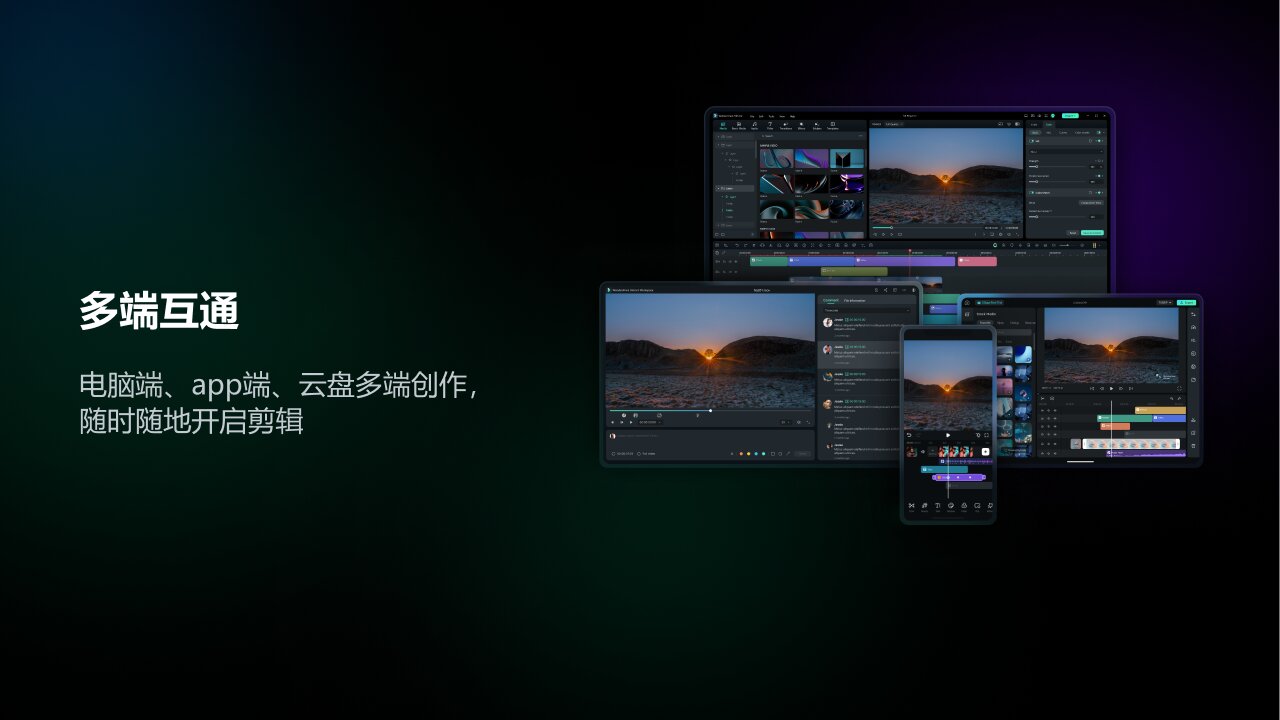
萬興喵影軟件特色
易上手性:界面簡潔直觀,操作邏輯極致簡化,新手也能快速掌握核心功能。
全功能覆蓋:從基礎(chǔ)剪輯到高階特效,滿足多場景創(chuàng)作需求。
素材資源豐富:內(nèi)置海量特效、模板和在線資源,省去四處找資源的麻煩。
高效輸出:硬件加速渲染和多格式適配,兼顧速度與畫質(zhì)。
AI賦能:通過AI技術(shù)提升創(chuàng)作效率,降低技術(shù)門檻。
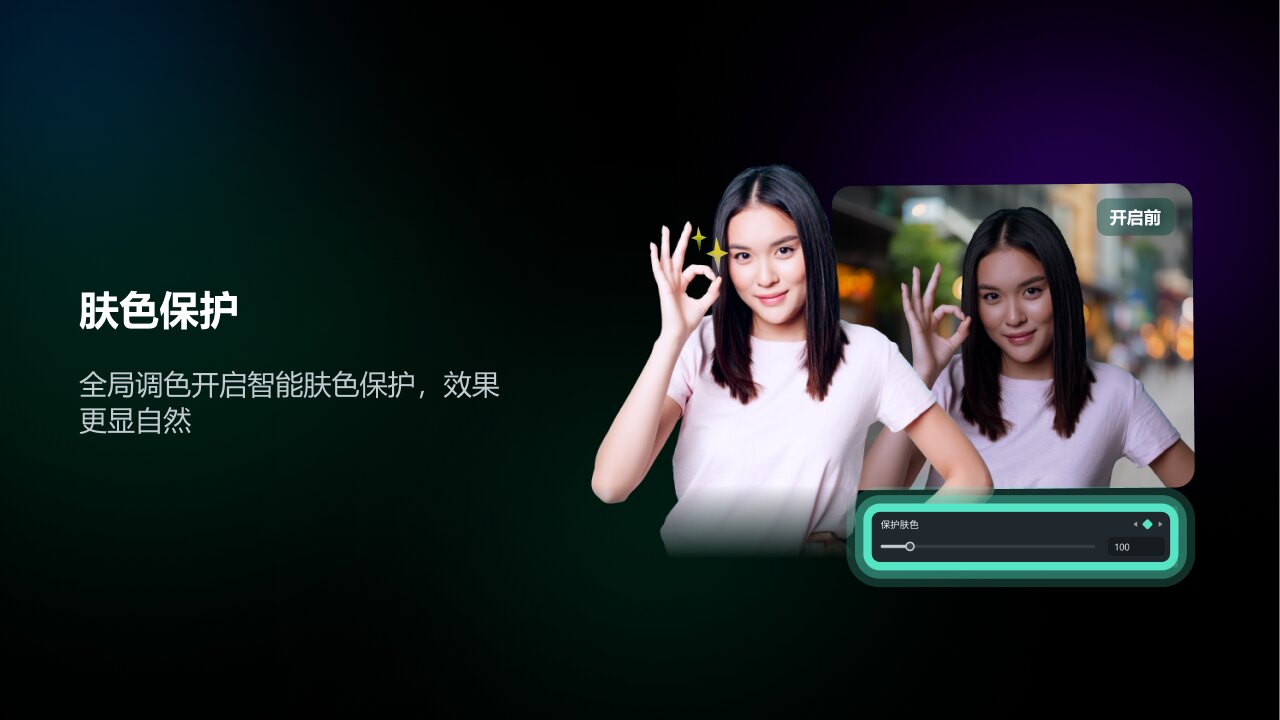
萬興喵影使用方法
萬興喵影官方版編輯面板介紹
編輯面板介紹
雙擊程序進(jìn)入主界面,你可以通過3種方式進(jìn)入編輯界面:
1、選擇比例后點擊“新項目”新建一個新項目;
2、點擊“打開項目”打開你之前保存的項目文件,;
3、在“項目庫”打開最近編輯的項目,可輸入項目文件名進(jìn)行搜索。

萬興喵影功能介紹
1、媒體庫:你可以在此處找到所有媒體文件,包括視頻片段,照片和音樂。 還有可以在項目中使用的轉(zhuǎn)場、特效等等。
2、預(yù)覽窗口:預(yù)覽窗口顯示時間軸中的視頻。播放開始的位置顯示在右下角的時間框,可以輸入新的時間以跳轉(zhuǎn)到視頻中的特定時間點。同時可以看到截屏按鈕,它可以保存完整分辨率的靜止幀并自動將其作為圖像添加到媒體庫。
3、工具欄:工具欄讓你快速使用各種編輯操作。你可以在時間軸上放大和縮小項目視圖,同時可以訪問各種工具,如“分割”和“調(diào)速”。
4、時間軸:時間軸是把媒體片段組裝成視頻項目的地方。
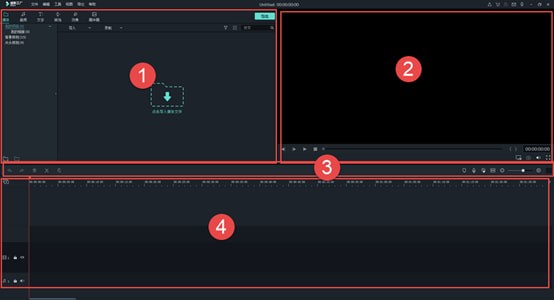
如何下載、安裝、升級、卸載軟件?
如果您還沒有安裝萬興喵影,請單擊下面的按鈕下載它。根據(jù)操作系統(tǒng)選擇Mac或Windows,然后按照說明完成安裝過程。
注冊/登錄萬興喵影賬號
安裝程序后,選擇打開或者新建項目。
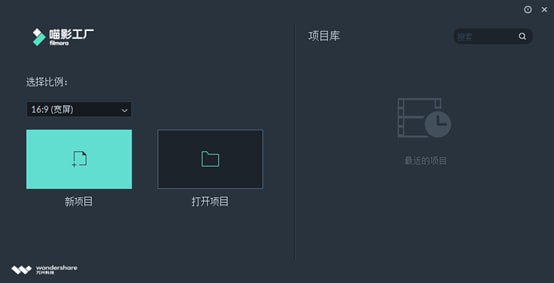
點擊界面右上角的頭像圖標(biāo),然后使用你的手機(jī)號注冊賬號并設(shè)置密碼。你可以用賬號使用產(chǎn)品、下載特效以及購買會員。
注:如果沒有注冊萬興喵影賬號,將不能正常使用產(chǎn)品。
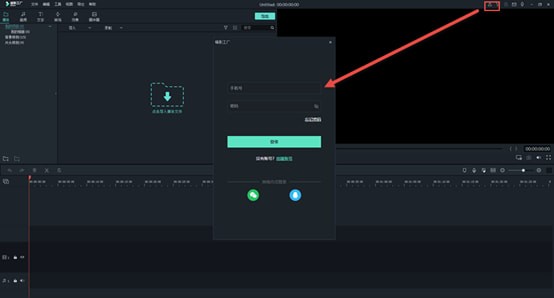
更新萬興喵影
有兩種方法可以使萬興喵影保持最新:自動檢查更新和手動檢查更新。按照以下步驟自動檢查更新:
在頂部菜單中選擇“首選項”或“文件”。
將更新檢查更改為每天、每周、每月或從不取決于您的偏好。
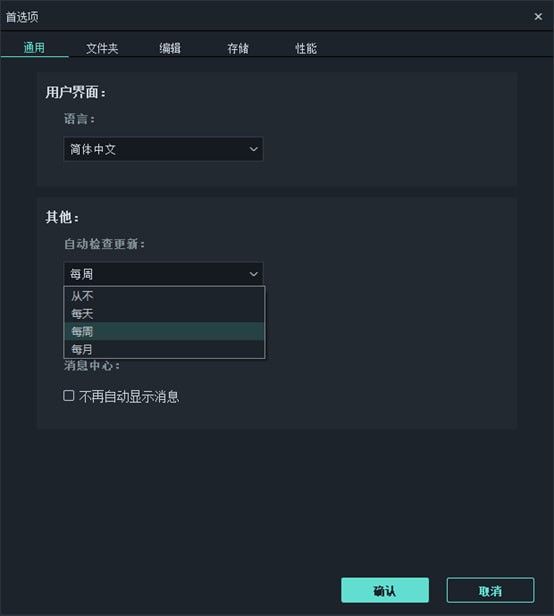
如果有更新,它將彈出實時更新窗口。選擇“立即更新”下載萬興喵影的新版本。
下載更新后,單擊“確定”關(guān)閉程序并安裝新版本。您也可以單擊“取消”下次安裝它。
如果不希望被提示更新,請將“檢查更新”設(shè)置為“從不”。如果要更新,請在“幫助”下選擇“檢查更新”,手動檢查是否有更新版本的萬興喵影可用。
提示:請在更新萬興喵影之前手動保存您的項目,以確保您不會丟失您的文件。
卸載萬興喵影
轉(zhuǎn)到“控制面板>程序和功能>卸載或更改程序”(如果您在Windows 10上,請轉(zhuǎn)到此PC>計算機(jī)>卸載或更改程序),然后右鍵單擊萬興喵影的圖標(biāo)并選擇“卸載”。當(dāng)被問及“您確認(rèn)想要完全刪除萬興喵影及它的所有組件嗎?請選擇”是“。
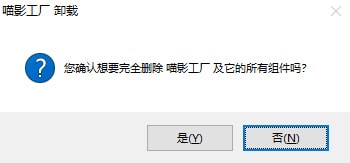
新建、保存、打開工程文檔
對于你創(chuàng)建的每個項目,萬興喵影都會創(chuàng)建一個工程文件(.wfp)。此文件包含在項目中的每個選擇的設(shè)置,以及編輯過程中的操作、特效和音樂等。
萬興喵影工程文件不存儲視頻、音頻或圖像文件,它們只存儲基于文件名和位置的對這些類型媒體文件的引用。如果移動、重命名或刪除源文件,則下次打開使用該媒體的工程文件時,萬興喵影將無法自動找到它。為了方便起見,萬興喵影提供了將源文件與項目一起存檔的選項。
以下內(nèi)容將告訴你如何新建、保存、打開、移動項目文件,以及重定位丟失的媒體文件。
創(chuàng)建新項目
保存項目
打開項目
將項目移動到其他計算機(jī)
重新定位丟失的媒體文件
創(chuàng)建新項目
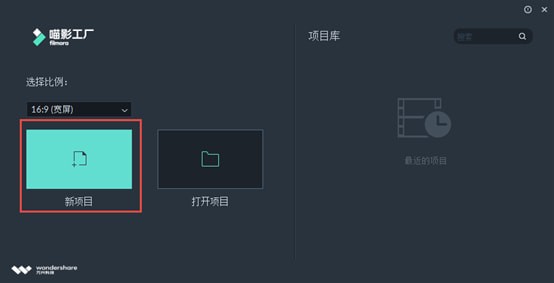
啟動萬興喵影,選擇比例并選擇“新項目”。通過選擇“文件”>“項目參數(shù)設(shè)置”,可以自定義項目的比例、分辨率和幀率。
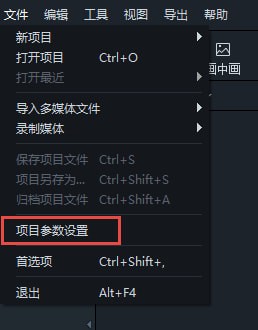
默認(rèn)比例為16:9,但如果要為抖音、Instagram或其他社交媒體制作視頻,可以將其更改為9:16、1:1、4:3、21:9。
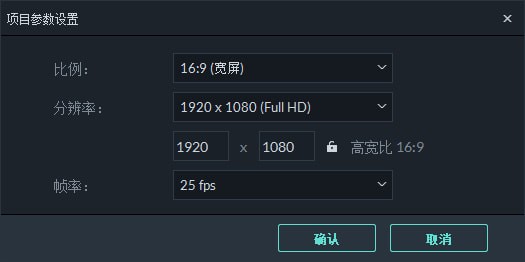
保存項目
單擊“文件>保存項目”或“將項目另存為”,或使用快捷鍵鍵Ctrl+S。您的項目將另存為擴(kuò)展名為.wfp的文件。這些文件只能由萬興喵影識別。
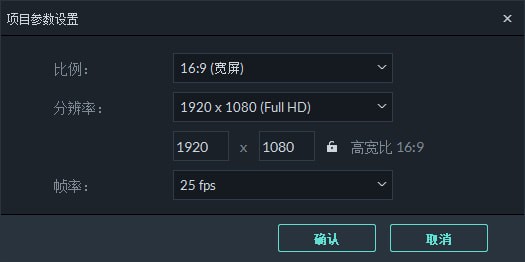
打開項目
1、從項目庫打開項目
啟動萬興喵影時,您最近的項目將顯示在項目庫中。在編輯界面中,還可以選擇“文件”下的“打開最近”來查找項目。
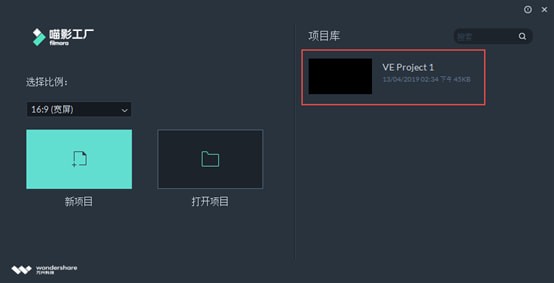
2、從編輯界面內(nèi)打開現(xiàn)有項目
啟動萬興喵影并選擇“打開項目”以重新加載.wfp項目文件。如果您已經(jīng)在萬興喵影中,請選擇“打開項目”(Ctrl+O)以定位.wfp文件。
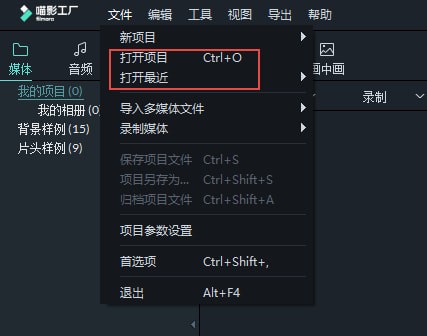
將項目移動到另一臺計算機(jī)(存檔項目文件)
單擊“文件>存檔項目”或使用熱鍵Shift+Ctrl+A。項目文件和源文件將以*.wfp格式一起存檔,以便將它們輕松移動到另一臺計算機(jī)或存儲設(shè)備。要打開.wfp文件,只需雙擊它。
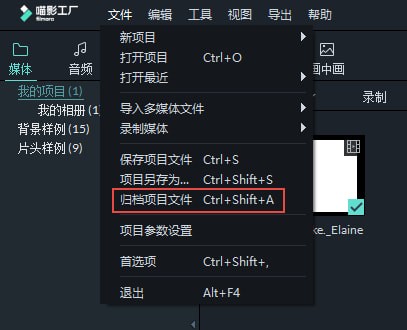
重新定位丟失的媒體文件
更改源文件的位置、重命名、刪除或斷開保存源文件的外部驅(qū)動器后,萬興喵影將無法找到它們。相反,您將看到窗口,其中包含文件丟失的位置。單擊放大鏡圖標(biāo)重新定位丟失的文件,然后按“確定”重新打開原始項目。如果文件已被永久刪除,您可以選擇其他文件作為替換文件。
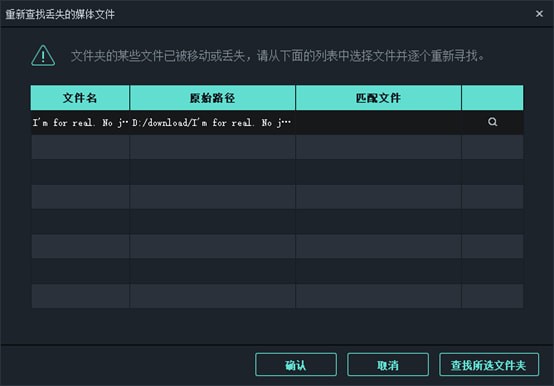
如何導(dǎo)入素材?
方法:
點擊“導(dǎo)入”按鈕選擇文件。
直接拖拽文件到媒體庫。
支持格式:MP4、MOV、AVI、JPG、PNG、MP3等。
剪輯時卡頓怎么辦?
優(yōu)化建議:
降低預(yù)覽分辨率(如從“完整”調(diào)至“1/2”)。
關(guān)閉其他占用資源的程序。
使用“代理剪輯”功能(需在設(shè)置中啟用)。
萬興喵影更新日志
1、修復(fù)上個版本的bug
2、優(yōu)化部分功能
華軍小編推薦:
華軍軟件園小編為大家整理收集了您可能喜歡的軟件如:AquaSoft Stages、視頻剪輯格式工廠、Real文件修復(fù)器、視頻去水印工具(Remove Logo from Video) v1.0、Vegas pro視頻編輯軟件等可以來本站下載。

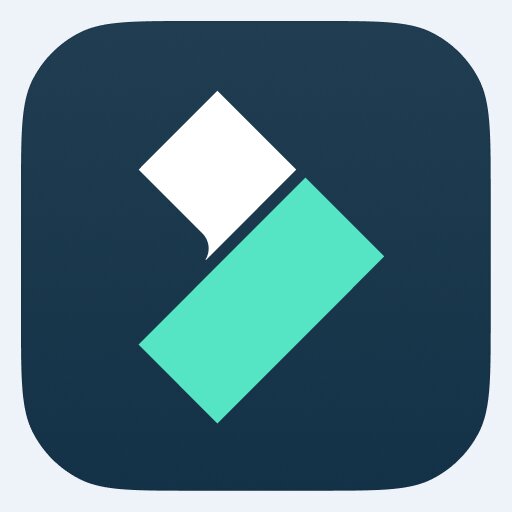






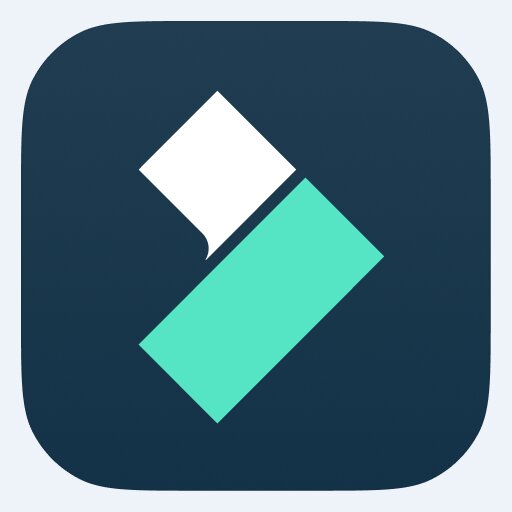






























您的評論需要經(jīng)過審核才能顯示
有用
有用
有用